Adaptor Wi-Fi Netis WF2190 - prezentare generală, drivere, setări
Nu trebuie să configurez deseori adaptoare Wi-Fi diferite, dar astăzi am reușit să testez adaptorul Netis WF2190. Vă voi spune puțin despre acest dispozitiv, vă voi arăta cum să îl conectați, să instalați drivere și să configurați. Adaptor Wi-Fi ieftin de la Netis, care acceptă 802.11ac. Se poate conecta la rețele Wi-Fi la 2,4 GHz și 5 GHz. Este conectat prin USB 3.0. Așa cum ar trebui să fie într-un adaptor dual band.
Viteza maximă a conexiunii: până la 300 Mbps în intervalul de 2,4 GHz și până la 900 Mbps în intervalul de 5 GHz. Cu ajutorul Netis WF2190, dacă este necesar, puteți distribui internetul prin Wi-Fi. Există suport pentru SoftAP. Puteți configura punctul de acces utilizând un instrument standard în Windows sau programe speciale. La sfârșitul articolului voi scrie despre acest lucru mai detaliat, voi da link-uri către instrucțiuni.
Acest adaptor este potrivit atât pentru computere desktop, cât și pentru laptopuri. Dar aș sfătui să îl cumpărați numai pentru PC. Este prea mare pentru un laptop, precum și pentru antene. Puteți alege un receptor mai compact. Iar pentru un computer staționar, WF2190 este perfect.

Am citit o mulțime de recenzii despre acest adaptor. Există atât recenzii bune, cât și recenzii proaste. Practic toată lumea se plânge de curbele driverului și ale programului. Pe Windows 10, a început să funcționeze imediat după conectare. A fost detectat automat, fără a instala drivere. Afișat ca Realtek în Manager dispozitive. Acest adaptor funcționează pe chipset-ul Realtek 8812AU. Suportă Windows 10 / 8.1 / 8/7 / Vista / XP, MacOS 10.11 și Ubuntu 14.04.
Netis WF2190 Recenzie
Echipamentul este foarte bun. Adaptorul în sine vine cu două antene. Puterea antenei 5dBi. Demontabile, le puteți înlocui dacă este necesar. Recepția este foarte bună datorită acestor antene.
De asemenea, este inclus un cablu prelungitor USB. El este un stand. Datorită acestuia, puteți instala adaptorul pe verticală. Există, de asemenea, un CD cu drivere și instrucțiuni.

Adaptorul în sine are un buton WPS. Cu ajutorul acestuia, vă puteți conecta rapid la o rețea Wi-Fi fără a introduce o parolă. Am scris mai multe despre WPS aici. Adaptorul poate fi conectat direct la un port USB de pe computer sau printr-un suport de extensie. Vedeți cum vi se potrivește cel mai bine.

Nu uitați să înșurubați antenele. Fără antene, Netis WF2190 cel mai probabil nu va vedea deloc rețeaua Wi-Fi. Și dacă o va face, nivelul semnalului va fi foarte slab. Cel mai bun mod de conectare este USB 3.0. Dacă este pe computer sau laptop. Portul USB 3.0 este de obicei albastru în interior.
Drivere Netis WF2190
Dacă aveți Windows 10 pe computer, atunci după conectarea adaptorului, cel mai probabil va fi configurat automat. Sistemul va selecta driverul însuși și îl va instala. Pictograma fără fir cu un asterisc ar trebui să apară pe bara de notificare. În managerul de dispozitive, am un adaptor „Realtek 8812AU Wireless LAN 802.11ac USB NIC”.

Vă puteți conecta deja computerul la Wi-Fi.

Vă puteți conecta la rețea, puteți verifica viteza, puteți vedea cum va funcționa conexiunea. Dacă există probleme sau viteză redusă, atunci ar putea avea sens să actualizați driverul.
În Windows XP și Windows 7, driverul va trebui cu siguranță să fie instalat manual. Și în Windows 8, cred și eu.
Instalarea driverului de pe disc sau descărcarea de pe site
Setul include un disc cu drivere și un utilitar pentru gestionarea adaptorului. Nu avem nevoie de utilitate, dar este instalat împreună cu driverul. Este suficient să introduceți discul în unitate, să rulați install.exe și să finalizați instalarea.

După aceea, trebuie să reporniți computerul. Apare utilitarul USB Wireless LAN Netis. Se pare că:

Nu-mi plac aceste programe suplimentare. Și nu sunt necesare. Vă puteți conecta prin lista rețelelor disponibile în Windows. Cu toate acestea, prin acest utilitar, puteți încerca să configurați un punct de acces (distribuiți Wi-Fi prin intermediul adaptorului WF2190).
Dar vă sfătuiesc să descărcați driverul de pe site-ul Netis: //www.netisru.com/Suppory/de_details/id/1/de/96.html
Puteți găsi întotdeauna cel mai recent șofer acolo. Adevărat, pentru acest adaptor, cea mai recentă versiune este din 21.02.2017 (în momentul scrierii acestui articol). Cu toate acestea, pe disc poate exista un driver chiar mai vechi.

Salvați arhiva pe computer, deschideți-o, rulați fișierul Setup.exe și așteptați finalizarea instalării. Nu uitați să reporniți computerul.
Dacă aveți în continuare probleme, puteți încerca să găsiți un driver pentru chipset-ul Realtek 8812AU. Puteți chiar să căutați ID-ul echipamentului folosind această instrucțiune. În comentarii au evidențiat informații că unele probleme sunt rezolvate prin instalarea unui driver din adaptorul WUSB6300. Care rulează pe același cip.
informatii suplimentare
Mai multe sfaturi și soluții:
- Dacă doriți să distribuiți Wi-Fi prin adaptorul Netis WF2190, vă recomand să faceți acest lucru prin linia de comandă. Citiți mai multe în articol despre cum să distribuiți Wi-Fi de pe un laptop sau computer fără un router. Sau prin Mobile Hotspot dacă aveți Windows 10.
- Netis USB Wireless LAN Utility, sincer să fiu, nu prea bun. Dacă îl eliminați, driverul poate fi, de asemenea, eliminat. Dar nu am testat. Puteți pur și simplu debifa caseta de selectare „Afișați pictograma în zonă”. Din anumite motive, nu l-am găsit la pornire.
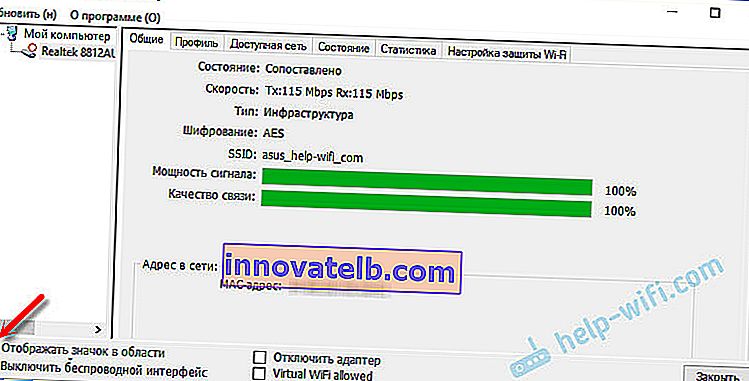 Nu înțeleg de ce Netis nu a făcut posibilă instalarea unui driver fără un utilitar.
Nu înțeleg de ce Netis nu a făcut posibilă instalarea unui driver fără un utilitar. - Dacă computerul nu vede adaptorul nostru Netis USB, conectați-l în primul rând la un alt port. Încercați să vă conectați fără un cablu prelungitor. Verificați pe alt computer.
- Nu este neobișnuit să întâmpinați o problemă atunci când, după instalarea adaptorului, computerul nu vede rețeaua Wi-Fi. De obicei, trebuie doar să porniți serviciul de autoconfigurare WLAN.
- Rețineți că este posibil ca viteza lentă a conexiunii să nu fie datorată doar receptorului. Routerul poate reduce viteza. De asemenea, viteza este afectată de nivelul semnalului și de zgomot.
Aștept cu nerăbdare feedbackul dvs. în comentarii. Dacă aveți întrebări, sfaturi, informații utile despre Netis WF2190, atunci scrieți și voi. Voi răspunde tuturor!
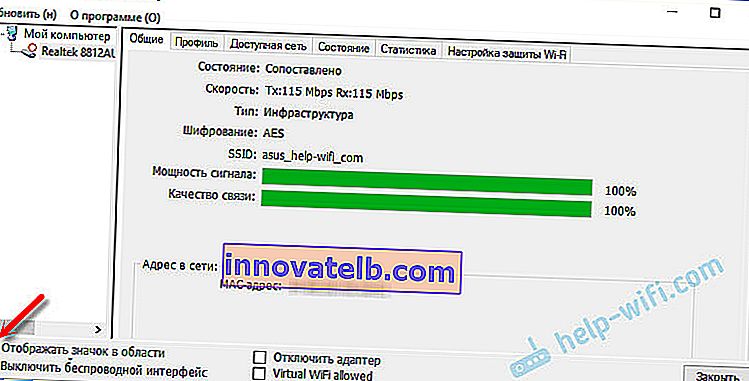 Nu înțeleg de ce Netis nu a făcut posibilă instalarea unui driver fără un utilitar.
Nu înțeleg de ce Netis nu a făcut posibilă instalarea unui driver fără un utilitar.